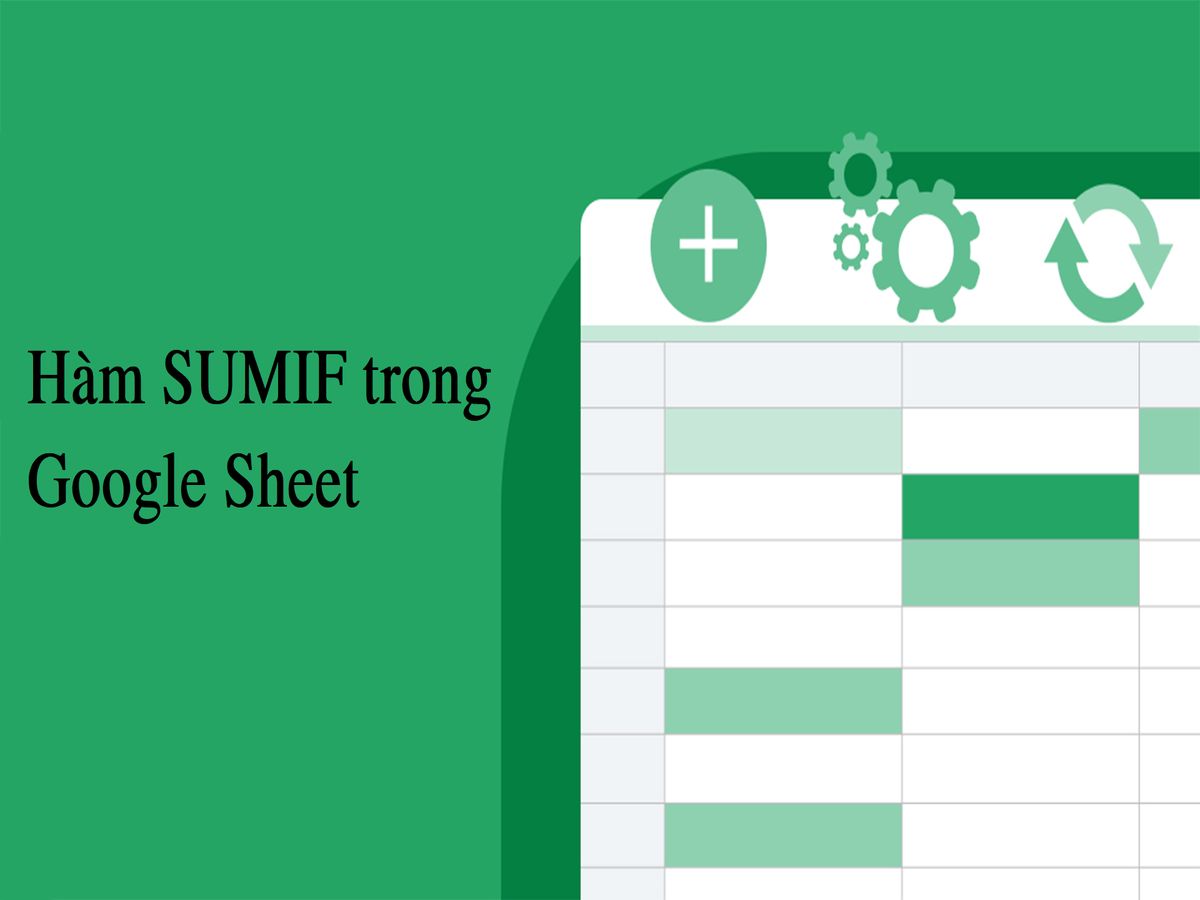Hàm SUMIF trong Google Sheet là một công cụ hữu ích giúp bạn tổng hợp dữ liệu và phân tích thông tin dễ dàng. Từ đó có thể tiết kiệm tối đa thời gian và nâng cao hiệu suất làm việc của mình. Để hiểu rõ hơn cũng như cách dùng hàm SUMIF, mời bạn cùng HR Insider theo dõi qua bài dưới đây nhé.
Tổng quan về hàm SUMIF trong Google Sheet
Hàm SUMIF là gì?
Hàm SUMIF là một công cụ quan trọng trong Google Sheet, cho phép bạn tổng hợp và phân tích dữ liệu một cách linh hoạt. Bằng cách thiết lập các điều kiện, hàm SUMIF giúp bạn tính tổng các giá trị trong một phạm vi dựa trên các điều kiện cụ thể. Điều này giúp bạn tìm ra thông tin quan trọng và tạo báo cáo tổng hợp một cách dễ dàng.
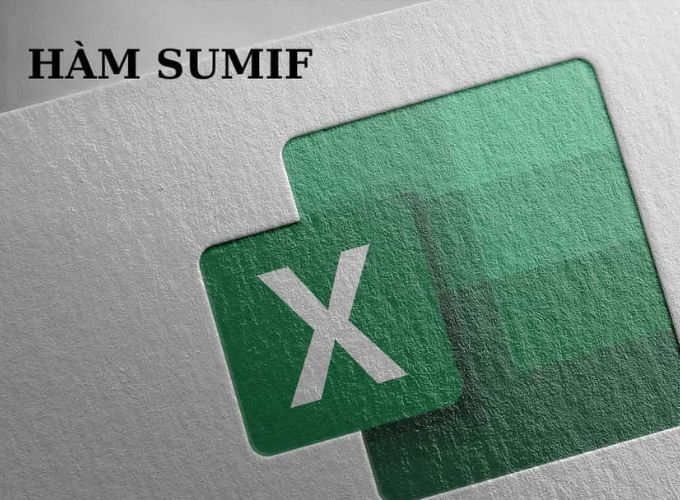
Hàm SUMIF
Công thức hàm SUMIF
Cú pháp:
=SUMIF(range;condition;sum_range)
Trong đó:
- range: Là phạm vi các ô mà người dùng muốn kiểm tra điều kiện.
- condition: Là điều kiện để xác định các ô được tính tổng. Điều kiện có thể là một giá trị (số, văn bản, ngày tháng) hoặc một tham chiếu đến một ô chứa tiêu chí.
- sum_range: Là phạm vi những ô chứa các giá trị mà bạn đang muốn tính tổng. Nếu sum_range được bao gồm trong công thức, nó sẽ chỉ định phạm vi các ô được tính tổng. Nếu không, nó được giả định là cùng với range.
Ứng dụng của hàm SUMIF
Hàm SUMIF có rất nhiều ứng dụng trong Google Sheet. Bạn có thể sử dụng nó để tính tổng các giá trị dựa trên điều kiện số, điều kiện văn bản hoặc thậm chí các điều kiện phức tạp hơn. Hàm này cung cấp cho bạn khả năng linh hoạt trong việc phân tích dữ liệu và tạo ra các báo cáo tổng hợp chính xác và nhanh chóng.
Cách áp dụng hàm SUMIF trên Google Sheet
Hàm SUMIF với điều kiện số
Công thức: =SUMIF(H4:H9;”>=50000″)
- Ý nghĩa: Tính tổng giá trị của các hàng hóa được mua với giá trị lớn hơn hoặc bằng 50000 đồng.
- Giải thích: Trong đó, hàm sẽ xét nằm trong dãy I4:I9, nếu có tên là “Dương”, nó sẽ cộng dồn các giá trị tương ứng trong dãy này. Kết quả tính được là 95000 (20000 + 75000).
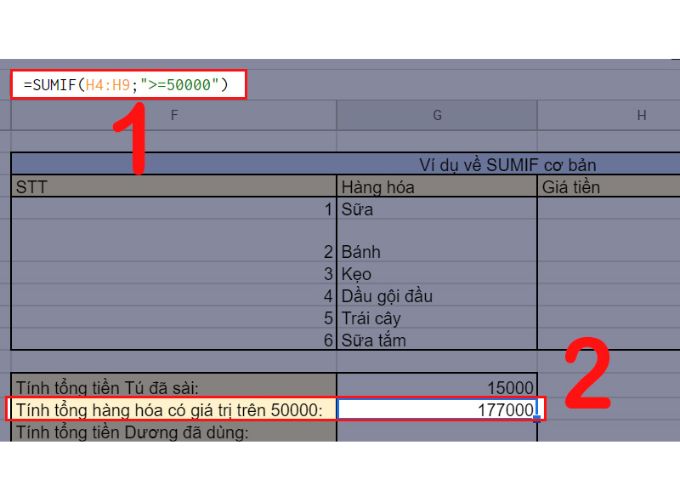
Hàm SUMIF với điều kiện số
Hàm SUMIF với điều kiện văn bản
Công thức: =SUMIF(I4:I9;”Dương”;H4:H9)
- Ý nghĩa: Tính tổng số tiền mà người có tên là “Dương” đã sử dụng để mua hàng hóa.
- Giải thích: Trong đó, hàm sẽ xét trong dãy I4:I9 và nếu có tên là “Dương”, nó sẽ cộng dồn các giá trị tương ứng trong dãy H4:H9. Kết quả tính được là 95000 (20000 + 75000).
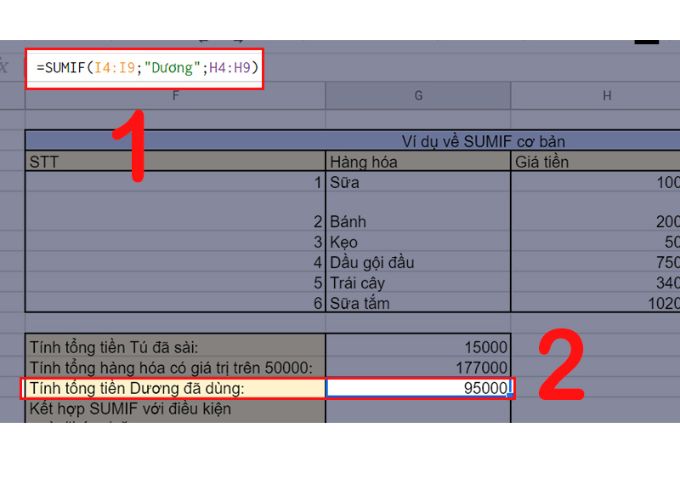
Hàm SUMIF với điều kiện văn bản
Hàm SUMIF với điều kiện ngày/tháng/năm
Công thức: đang tải như hình bên dưới.
- Ý nghĩa: Tính tổng số tiền mà nhóm bạn đã tiêu trong và trước ngày 15/05/2021.
- Giải thích: Hàm sẽ xét trong dãy J4:J9 và nếu giá trị ngày/tháng/năm nhỏ hơn hoặc bằng ngày 15/05/2021, nó sẽ cộng dồn các giá trị tương ứng trong dãy H4:H9. Kết quả là 139000 (10000 + 20000 + 75000 + 34000).
Hàm SUMIF với ký tự đại diện (WILDCARD)
Ký tự ():
Công thức: =SUMIF(G4:G9;”Sữa”;H4:H9)
- Ý nghĩa: Tính tổng giá trị của các hàng hóa chứa từ “Sữa”.
- Giải thích: Hàm này sẽ xét dãy G4:G9 và nếu có từ “Sữa” xuất hiện ở đầu, nó sẽ cộng dồn các giá trị tương ứng nằm trong dãy H4:H9. Kết quả tính được là 112000 (10000 + 102000).
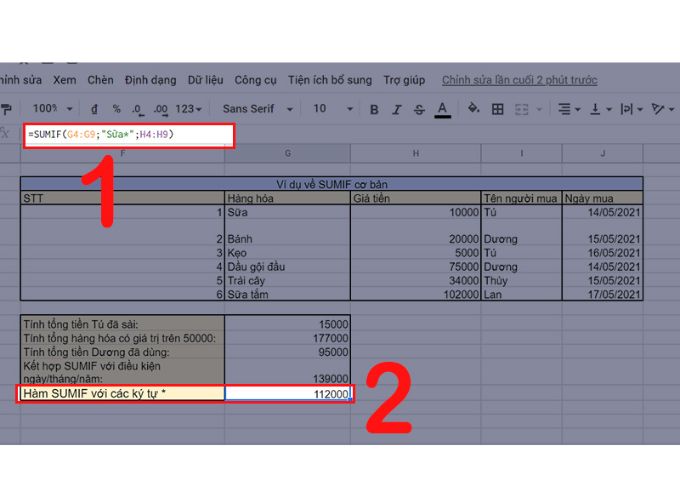
Hàm SUMIF với ký tự đại diện (WILDCARD)
Ký tự (?):
Công thức: =SUMIF(M4:M9;”Hoodie size ?”;N4:N9)
- Ý nghĩa: Tính tổng giá trị của những loại áo Hoodie với kích cỡ khác nhau.
- Giải thích: Trong đó, hàm để xét điều kiện “Hoodie size ?” ở trong dãy M4:M9. Nếu chỉ có một ký tự sau “Hoodie size “, nó sẽ cộng dồn các giá trị tương ứng nằm trong dãy M4:M9. Kết quả tính được là 528000 (100000 + 199000 + 229000).
Một số lưu ý khi sử dụng hàm SUMIF trên Google Sheet
Khi sử dụng hàm SUMIF trong Google Sheet, có một số điểm quan trọng cần lưu ý để áp dụng công thức một cách chính xác và hiệu quả:
- Đảm bảo rằng phạm vi (range) và phạm vi tính tổng (sum_range) có cùng số lượng ô: Khi bạn chỉ định sum_range riêng biệt, hãy đảm bảo rằng cả phạm vi và sum_range có cùng số lượng ô, hoặc nếu bạn không chỉ định sum_range, nó sẽ tự động sử dụng phạm vi dữ liệu của bạn để tính tổng.
- Hàm SUMIF không phân biệt chữ hoa chữ thường: SUMIF không phân biệt chữ hoa chữ thường, vì vậy “A” và “a” được coi là giống nhau.
- Đặt điều kiện trong dấu ngoặc kép: Nếu điều kiện của bạn chứa giá trị văn bản, ngày tháng hoặc các ký tự đại diện (?, *, …) thì hãy đặt nó trong dấu ngoặc kép. Ví dụ: “Apple”, “2/22/2024”, “abc”.
- Không đặt tham chiếu ô trong điều kiện trong dấu ngoặc kép: Khi tham chiếu ô trong điều kiện, không đặt nó trong dấu ngoặc kép. Ví dụ: “=B2”, “<“&B2.
- Kết hợp toán tử và tham chiếu ô hoặc hàm khác: Nếu điều kiện của bạn bao gồm kết hợp của toán tử và tham chiếu ô hoặc một hàm khác, hãy kết hợp chúng bằng dấu và (&). Ví dụ: “<“&DATE(2024,2,22), “>=”&B2.
Như vậy HR Insider đã hướng dẫn cách sử dụng hàm SUMIF trong Google Sheet và cung cấp các ví dụ để minh họa cho bạn đọc dễ hiểu. Hàm này rất linh hoạt và có thể ứng dụng nhiều trong thực tế, vì vậy bạn nên áp dụng nó khi cần tính tổng các số dựa trên một điều kiện. Chúc bạn thành công!
Nắm bắt thông tin tuyển dụng mới nhất và tham gia ứng tuyển tại VietnamWorks! Top các nhà tuyển dụng cùng việc làm tiềm năng đa dạng: Prudential tuyển dụng, AIA tuyển dụng, Viettel Store tuyển dụng, Bảo Việt tuyển dụng, Chubb Life tuyển dụng, Manulife tuyển dụng, PVI tuyển dụng và Cathay Life tuyển dụng.
— HR Insider —
VietnamWorks – Website tuyển dụng trực tuyến số 1 Việt Nam
THẢ GA HỌC E-LEARNING MIỄN PHÍ
|
ĐĂNG KÝ TÀI KHOẢN TÌM VIỆC VietnamWorks là nền tảng tuyển dụng trực tuyến lớn nhất Việt Nam, với hơn 20 năm kinh nghiệm và hàng triệu ứng viên tiềm năng. VietnamWorks kết nối hiệu quả người tìm việc với các nhà tuyển dụng uy tín trên mọi lĩnh vực, giúp người tìm việc nhanh chóng tìm được công việc mơ ước. Tại VietnamWorks, người tìm việc sẽ được truy cập hàng ngàn tin tuyển dụng mới nhất, cập nhật liên tục từ các doanh nghiệp hàng đầu, tìm kiếm việc làm phù hợp với năng lực, kinh nghiệm và sở thích. Ứng tuyển dễ dàng chỉ với vài thao tác đơn giản. Đặc biệt, người tìm việc làm có thể tạo CV trực tuyến miễn phí, chuyên nghiệp và thu hút nhà tuyển dụng và nhận gợi ý việc làm phù hợp dựa trên CV và kinh nghiệm, để tìm việc nhanh chóng tại môi trường làm việc mơ ước. |
Bài viết dành riêng cho thành viên của HR Insider.